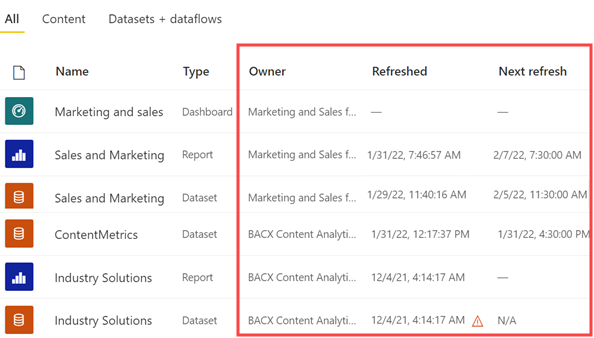콘텐츠가 최신 상태인지 확인하는 방법
적용 대상: 디자이너용으로 Power BI 서비스 비즈니스 사용자를
위한 Power BI 서비스 및 개발자
Power BI Desktop
에는 Pro 또는 Premium 라이선스가 필요합니다.
이 문서에서는 콘텐츠가 마지막으로 업데이트되거나 새로 고쳐진 시기를 확인하는 방법을 보여 주며 가장 중요한 데이터와 동기화 상태를 유지하는 방법을 제안합니다.
Power BI 서비스의 타임스탬프
비즈니스 사용자는 디자이너가 만들고 사용자들이 사용할 수 있는 콘텐츠와 상호 작용합니다. 콘텐츠에는 타임스탬프가 포함되어 있으므로 게시, 공유 또는 마지막으로 업데이트된 시기를 알 수 있습니다. 가장 최신 콘텐츠로 작업하고 있다는 것을 알면 자신감을 얻을 수 있으며 올바른 결정을 내리는 데 중요한 역할을 하는 경우가 많습니다.
최신 콘텐츠를 사용하고 있는지 확인하기 위해 무엇을 해야 하나요? 대부분의 경우, 아무 작업도 수행할 필요가 없습니다. 사용자와 공유된 앱, 대시보드, 성과 기록표 또는 보고서와 같은 모든 콘텐츠는 디자이너가 설정한 일정에 따라 자동으로 새로 고쳐지고 업데이트됩니다. 디자이너는 콘텐츠를 수동으로 업데이트하거나 자동 새로 고침 일정을 설정하여 자동으로 업데이트할 수 있습니다.
콘텐츠 새로 고침에 대한 질문이 있으면 디자이너에게 직접 문의하세요. 아래 예제에서는 콘텐츠 소유자를 식별하고 연락하는 방법을 보여 줍니다.
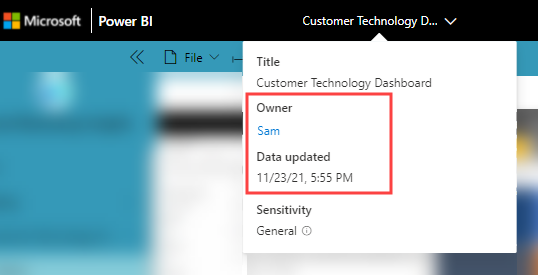
다양한 유형의 타임스탬프
Power BI는 콘텐츠가 게시, 공유, 업데이트 및 새로 고쳐질 때 날짜 및 시간 정보를 추가합니다. 날짜 유형은 콘텐츠에 따라 달라집니다. 예를 들어 앱에는 게시된 날짜가 있고 앱 내의 콘텐츠에는 업데이트된 날짜가 있습니다. 다른 유형의 콘텐츠에는 공유 날짜와 새로 고침 날짜가 있습니다.
어떤 유형의 타임스탬프가 어디로 가는지 아는 것이 유용하지 않으며 타임스탬프를 찾을 위치를 아는 것이 더 유용합니다. 다음은 콘텐츠의 새로 고침을 결정하는 데 도움이 되는 일반적인 지침입니다.
콘텐츠 목록
Power BI 서비스의 콘텐츠 목록에는 소유자 열과 타임스탬프 열이 있습니다. 소유자 및 타임스탬프의 형식은 콘텐츠에 따라 달라집니다. 다음 예제에서는 앱 페이지의 게시자 이름 및 게시된 날짜를 보여 줍니다.
다음 예제에서는 찾아보기 페이지로 이동한 다음, 공유한 항목 탭으로 이동하면 콘텐츠 소유자와 공유 날짜를 보여 줍니다.
마지막 예제에서는 작업 영역의 콘텐츠 목록을 보여 줍니다. 콘텐츠의 소유자, 새로 고친 날짜 및 다음 새로 고침 날짜가 나열됩니다.
디자이너는 콘텐츠에 대한 새로 고침 일정을 설정합니다. 일부 콘텐츠는 지속적으로 업데이트되며 다른 콘텐츠는 매일, 매주 새로 고쳐지거나 전혀 새로 고쳐지지 않을 수 있습니다. 모든 콘텐츠가 새로 고침되도록 예약된 것은 아니므로 빈 항목이 표시될 수 있습니다. 새로 고치는 동안 오류가 발생하면 타임스탬프 열에 오류 아이콘이 나타납니다.
보고서 보기
보고서의 제목 표시줄에는 화살표가 있습니다. 화살표를 선택하여 연락처 정보 및 타임스탬프를 표시합니다. 대시보드, 워크시트 및 성과 기록표는 소유자를 표시하지만 타임스탬프는 표시하지 않습니다. 보고서 소유자에 대한 질문이나 제안이 있는 경우 소유자 또는 연락처 링크를 선택합니다.
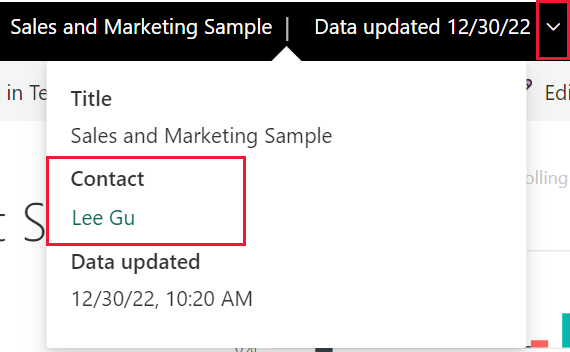
대시보드 보기
대시보드 제목 메뉴에는 연락처가 표시되지만 타임스탬프는 표시되지 않습니다. 그러나 개별 대시보드 타일 및 기본 의미 체계 모델에 대한 마지막 새로 고침 날짜를 볼 수 있습니다.
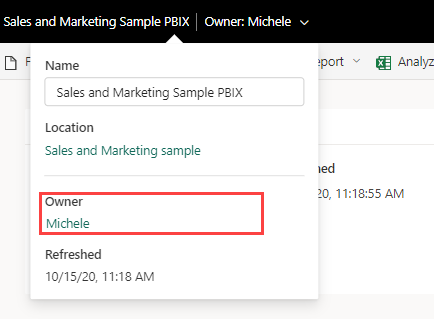
마지막 새로 고침 타임스탬프를 확인하려면 포커스 모드에서 타일을 봅니다. 대시보드 타일에서 기타 옵션(...)을 선택한 다음, 포커스 모드에서 열기를 선택합니다.
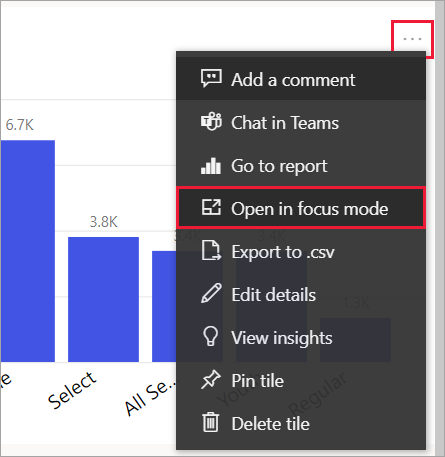
마지막 새로 고침 날짜는 오른쪽 위 모서리에 표시됩니다. 표시되지 않으면 브라우저를 확장하여 더 넓게 만듭니다.

대시보드로 돌아가 Power BI 위쪽 메뉴 모음에서 기타 작업(...)을 선택한 후, 관련 콘텐츠 보기를 선택합니다.
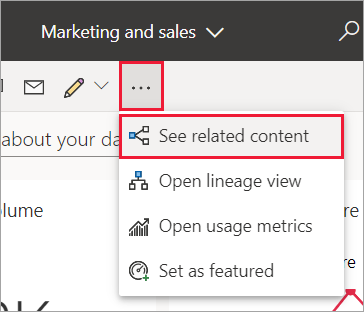
관련 콘텐츠 창에는 대시보드 또는 보고서의 기본 의미 체계 모델에 대한 마지막 새로 고침 정보가 표시됩니다.
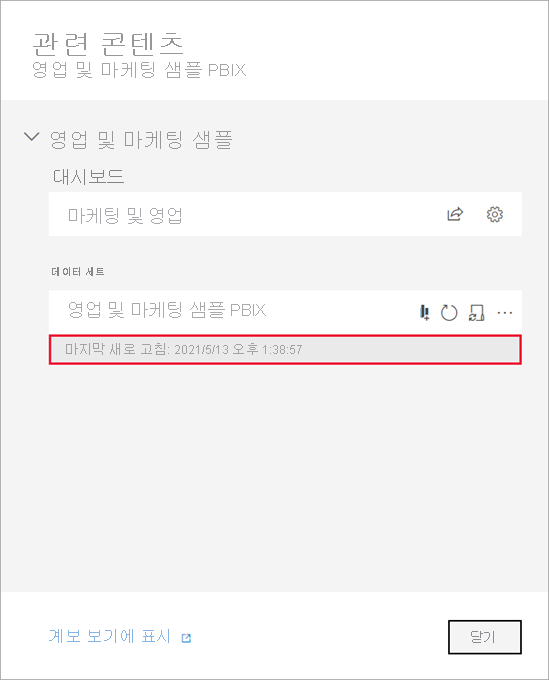
콘텐츠와 동기화 유지
가장 중요한 콘텐츠를 최신 상태로 유지하는 데 도움이 되는 기본 제공 Power BI 기능을 사용할 수 있습니다.
데이터 경고 설정
데이터가 지정된 한도 초과 또는 미만인 경우 알림을 받으려면 대시보드에 대한 데이터 경고를 만듭니다. 데이터 경고를 사용하면 최신 상태를 유지하기가 쉽습니다. 대시보드의 값이 특정 임계값을 초과하는 경우 Power BI에서 메일을 보내도록 설정을 조정합니다. 예를 들어 인벤토리가 25개 단위 아래로 떨어지거나 판매가 명시된 목표를 초과하는 경우 경고를 받습니다.
변경 내용을 확인하기 위해 구독
최신 상태를 유지하는 또 다른 방법은 보고서 또는 대시보드를 구독하는 것입니다. 보고서 또는 대시보드를 보기 위해 로그인하는 대신, 설정한 일정에 따라 스냅샷이 전송됩니다. 자세한 내용은 대시보드 및 보고서 구독을 참조하세요.
고려 사항 및 제한 사항
앱 내의 각 개별 콘텐츠에는 업데이트된 날짜 및 소유자가 포함되어 있습니다. 해당 정보는 전체 앱에 대해 게시된 날짜 및 앱 소유자와 다를 수 있습니다.